有时候word表格中的编号要取消,怎么办?下面给大家简单的总结一下
一、取消个别编号
方法一
1.把光标定位在编号后,如:编号2
2.按退格键即可取消
方法二
1.点击要取消的编号,如:编号2.
2.此时编号2.变成深灰色
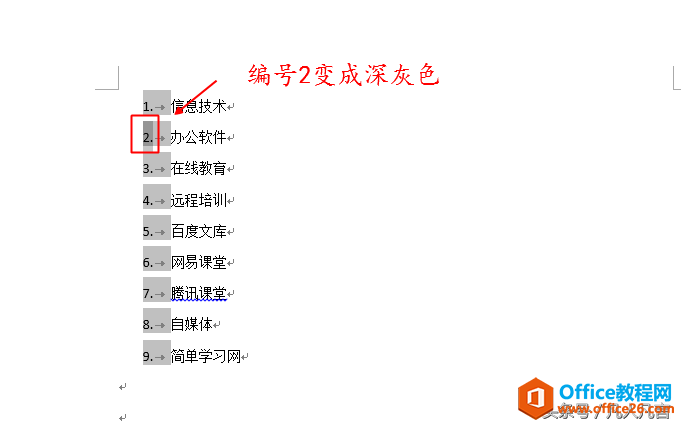
3.按回车键或退格键
注:不是选中编号后面的文本
word中插入分页符的两种方法
分页符的特点是前一页的排版不会影响后一页,分页符一般是插在每页的后面。那如何插入分页符?下面给大家简单的总结一下方法一1.把光标定位在页面的末端2.点击【插入】选项卡3.点击
二、取消全部编号
方法一
1.把光标定位在编号后
2.一个一个的按退格键
注:这中方法适合于少量的编号
方法二
1.选中全部文本
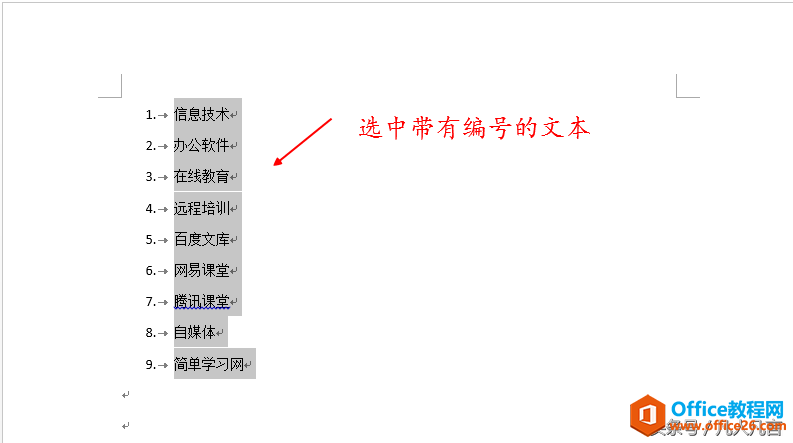
2.点击编号右边的箭头
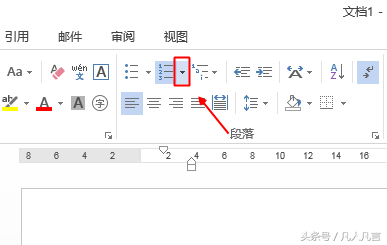
3.在编号库中点击【无】
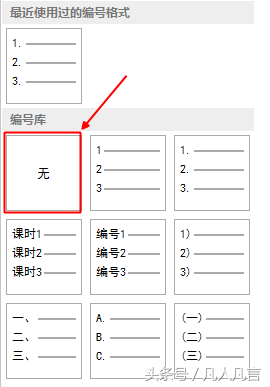
注:不是选中编号,是选中文本
小结:编号与文本不能同时选择,要么选择编号,要么选中文本。
如何取消word文档中的编号的下载地址:
如何删除word文档中的页码
页码属于底层代码,不能直接删除。那怎样删除页码呢?下面给大家简单的介绍一下方法一、1.在页码位置双击,打开【页眉页脚】工具2.把光标定位在页码后面,按退格键删除方法二、1






